PS怎么随意调整小和方向?
摘要:本人也是刚开始接触Photoshop这个制图软件,在次与各位分享一下Photoshop如何随意改变图层大小和方向的小经验,可供初级使用者学习...
本人也是刚开始接触Photoshop这个制图软件,在次与各位分享一下Photoshop如何随意改变图层大小和方向的小经验,可供初级使用者学习。
1、打开你所制的图,可以看到上面有许多不同的图层。
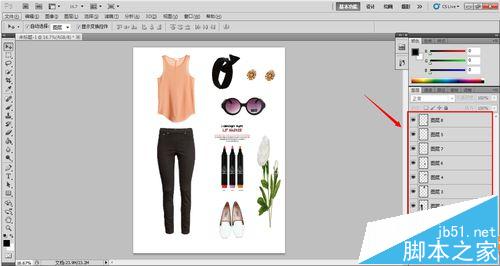
2、在左边的工具栏选择第一个<移动工具>,并在菜单栏下方勾选<显示变换控件>。
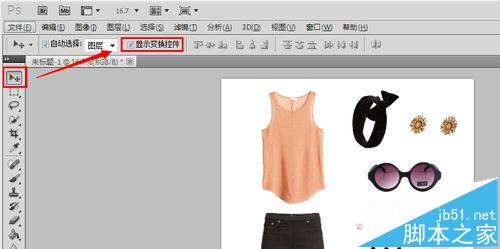
3、选择你要变换大小或方向的某个图层,同时你可以看到在绘画区你选中的图层外围会有一个变换框出现;变换框的周围的8个点你是可以移动的,就是通过这8个点改变图层的大小。
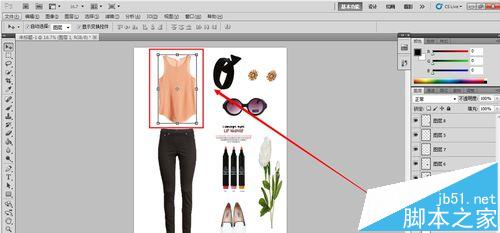
4、可以看到变换框中心有一个点,这个点就是你旋转图层的中心点,即你旋转图层是围绕着这个点的,当然你也可以将这个点移到其他地方,这就会改变你旋转的中心点;如何旋转呢?就是把你的鼠标放到我所标出的那几个点上,即变换框的外围,它会出现一个弧形的箭头,你点击移动到你需要的位置即可。
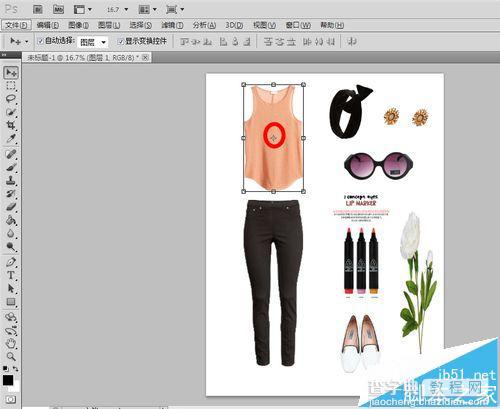
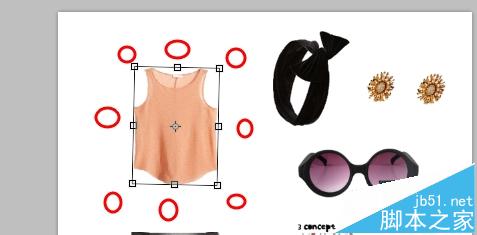
5、当你调整好大小以及位置后,按键盘的回车键,或再点一次左边工具栏的移动工具,确定变换,看到它的调整框变成正框状态时就完成了。
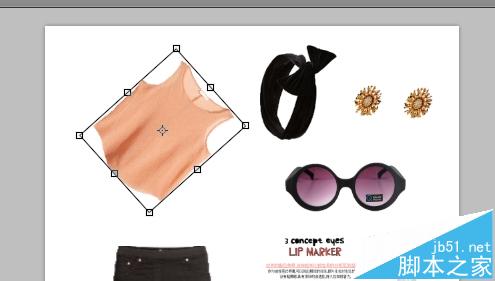
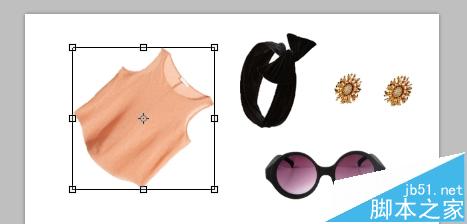
【PS怎么随意调整小和方向?】相关文章:
★ PhotoShop怎么创建Alpha通道?PS创建Alpha通道方法介绍
上一篇:
PS制作一个只属于你的头像
